
Det er mange titalls passordbehandlere der ute, men ingen to er opprettet likt. Vi har avrundet de mest populære alternativene og fordelt funksjonene deres slik at du kan velge det riktige for deg.
Hva er en passordbehandler, og hvorfor skal jeg bry meg?
Hvis du er den teknisk kunnskapsrike typen, er det en godsjansen for at du allerede vet hvorfor du vil ha en passordbehandling, og at du kan hoppe til det gode. Men hvis du er på gjerdet (eller ikke engang vet hvorfor du skal være på gjerdet i utgangspunktet), la oss begynne med å si: å installere en passordbehandler er noe av det viktigste du kan gjøre for å beholde data trygt og sikkert. Det er ikke bare for sikkerhetseksport og paranoid: det er for alle.
I SLEKT: Passordene dine er forferdelige, og det er på tide å gjøre noe med det
Det er en god sjanse for at passordene dine ikke er veldigsterk, og en enda bedre sjanse for at du bruker den samme på mange forskjellige nettsteder. Dette er ille, og gjør det enklere for hackere, phishere og scammy-typer å få data. Et sterkt passord er langt, sammensatt og forskjellig for hvert nettsted du besøker. Men i en tid hvor vi alle har å gjøre med dusinvis (om ikke hundrevis) passord, blir det umulig å huske alle de unike passordene.
En god passordbehandler tar belastningen fra degved å bidra til å generere, administrere og lagre alle de lange, komplekse og unike passordene bedre enn hjernen din noensinne kunne. I motsetning til bare å skrive ned alt i en bærbar PC, inkluderer en god passordbehandler ekstra funksjoner som sikkerhetsvurderinger, generering av tilfeldige tegn og andre verktøy.
De mange funksjonene i en god passordbehandler
På sitt mest grunnleggende er hvert passordbehandling verdtdiskplass vil generere sikre passord med bare noen få klikk, og lagre dem alle i en database kryptert bak et "hovedpassord". Og hvis det er bra, vil det automatisk angi dem for deg på alle favorittnettstedene dine, slik at du ikke trenger å gjøre det.
Men utover det legger mange passord til ekstra funksjoner for å prøve å gå den ekstra milen og gjøre livet ditt enklere. Disse funksjonene kan omfatte, men er ikke nødvendigvis begrenset til:
Online og offline tilgang. Det er to primære smaker med passordmanager: online ledere som synkroniserer mellom datamaskiner og andre enheter, og offline ledere som lagrer passorddatabasen din på datamaskinen din (eller i noen tilfeller en USB-flash-enhet). Selv om det er en iboende økt risiko hver gang du lagrer passordet ditt online, lagrer skybaserte passordbehandlere vanligvis dataene som en sikkert kryptert fil som bare kan åpnes på datamaskinen din.
To-faktor autentisering. Som vi nevnte i vår guide til sterke passord,tofaktorautentisering er avgjørende for å holde dataene dine trygge - noe som blir dobbelt for en tjeneste som lagrer alle dine sensitive passord! To-faktor autentisering bruker to faktorer for å bekrefte identifikasjonen din. Et av disse er hovedpassordet. Den andre kan være en kode som er tekstet til telefonen din eller en fysisk USB-tast som du kobler til datamaskinen for å bekrefte at du er deg, og ikke bare noen som har lært hovedpassordet ditt.
Nettleserintegrasjon. Ideelt sett grenser en passordbehandler seg til dinnettleser, det vanligste stedet du bruker passord, og skriver dem automatisk inn for deg. Dette er kritisk. Jo mer sømløs og friksjonsfri opplevelse av passordbehandling er, jo mer sannsynlig er det at du bruker den.
Automatisk passordfangst. Dette er en veldig praktisk funksjon bundet inn i nettleserenintegrasjon: Hvis du skriver inn et passord på et nytt nettsted, vil passordbehandleren spørre deg om noe som "Vi ser at du har lagt inn et passord på [sett inn navnet på nettstedet], vil du lagre det i databasen?". Ofte vil det oppdage når du endrer passord også, og oppdatere det i databasen deretter.
Automatiske passordendringer. Har du noen gang problemer med å finne hvor du skal endre dinpassord på et bestemt nettsted? Noen passordbehandlere inneholder faktisk mekanismer for å umiddelbart lede deg til passordskiftesiden til en gitt tjeneste (eller til og med effektivisere passordendringen i appen for deg). Selv om det ikke er en nødvendig funksjon, er den definitivt velkommen.
Automatiske sikkerhetsvarsler. Flere og flere nettsteder blir brudd hver eneste gangår, og gir ut mange brukerpassord til publikum. Dette har bedt mange passordhåndteringsselskaper om å inkludere automatisk varsling (via e-post, i-app eller begge deler) når det oppstår et brudd på en tjeneste du bruker. Disse er veldig nyttige når du holder deg oppdatert med nødvendige passordendringer.

Bærbar / mobil støtte. Ideelt sett er passordbehandleren din bærbar (hvisdet er en frittstående app) og / eller har en smarttelefon- og nettbrett-app for å administrere passordene dine mens du er på farten (hvis den er skybasert). Sikker smarttelefonbasert passordtilgang er utover praktisk.
Sikkerhetsrevisjoner. Noen passordbehandlere har en fantastisk funksjonder du kan utføre en revisjon i din egen passorddatabase. Den vil skanne databasen din og påpeke når du bruker svake passord, de samme passordene på tvers av tjenester og andre passordnr.
Import Eksport. Import og eksport av funksjoner er viktigpassordbehandlingskomponenter. Du vil være i stand til enkelt å få eksisterende passord inn (enten fra en annen passordbehandling eller fra lagrede passord i nettleseren), og du vil ha en mekanisme for enkelt å eksportere passorddataene om nødvendig.
Engangsbruk / kast-passord. Hver passordbehandling har en sikker masterpassord som gir deg total tilgang til passordstyringssystemet. Noen ganger kan det hende du ikke ønsker å bruke passordet, hvis du ikke er sikker på sikkerheten til datamaskinen du oppgir det på. La oss si at noen presserende nødstilfeller tvinger deg til å få tilgang til passordbehandleren din på et familiemedlems datamaskin eller en arbeidsterminal. Et kastpassordsystem lar deg forhåndsinnstille ett eller flere passord til å være engangs passord. På denne måten kan du logge deg på passordbehandleren din en gang, og selv om systemet du gjør det på er skadet, kan ikke passordet brukes igjen i fremtiden.
Passorddeling. Noen passordbehandlere har en sikker måte å dele passord med en venn på, enten i eller utenfor rammen for den aktuelle passordbehandleren.
De mest populære passordadministratorene sammenlignet
Nå som du har en referanseramme forviktige funksjoner, la oss se på noen av de mest populære passordbehandlerne. Vi vil diskutere dem i detalj nedenfor, men først, her er en tabell med et øyeblikkelig blikk på funksjonene til hver app. I noen tilfeller er svaret mer komplisert enn et enkelt ja eller nei, og vi oppfordrer deg til å lese våre mer detaljerte beskrivelser nedenfor der vi kommenterer nyansene i diagrammet. LastPass har, for eksempel, et rødt X for “Offline” fordi selv om det har et offline offline-system for tilgang når Internett ikke er tilgjengelig, er det egentlig ikke ment å brukes på den måten.
| Lastpass | KeePass | DashLane | 1Password | RoboForm | |
| på nett |  |
 |
|||
| offline |  |
||||
|
To faktor |
 |
||||
|
Nettleser Integrering |
|||||
|
Passord Capture |
 |
 |
|||
|
Passord Endringer |
 |
 |
|||
|
Sikkerhet varsler |
 |
 |
|||
|
Bærbar applikasjon |
 |
 |
 |
||
|
Mobil applikasjon |
 |
||||
|
Sikkerhet revisjoner |
 |
 |
|||
| Importere | |||||
| Eksport | |||||
|
kast passord |
 |
||||
| Passord</ P>
Deling |
Har du noen spørsmål om ja, nei og stjerneoppføringer i tabellen ovenfor? La oss se på hver enkelt tjeneste nå.
Lastpass
LastPass er en av de mest kjente ogmye brukte passordadministratorer på planeten. Mens mange av LastPass-funksjoner kan bli funnet i andre passordbehandlere, var tjenesten enten i forkant med banebrytende visse funksjoner (eller forbedret dem betydelig). LastPass sikkerhetsrevisjon er for eksempel en topp opplevelse som virkelig gjør det enkelt å både teste kvaliteten på passordene dine, samt gjøre endringer for å forbedre dem.
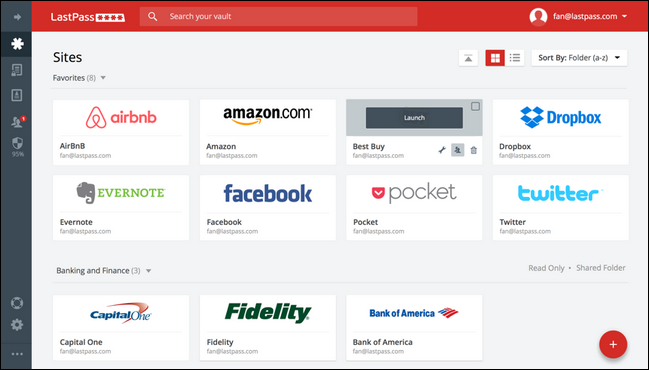
LastPass er imidlertid først og fremst nettleserutvidelseden har frittstående apper for Windows og Mac OS X også. I diagrammet over er LastPass flagget i kategorien Frakoblet med en stjerne, fordi det teknisk er et online passordhåndteringssystem, men det fungerer offline i visse tilfeller. Den faktiske passorddatabasen overføres sikkert til enheten din og dekrypteres der (og ikke i skyen), slik at du kan få tilgang til databasen uten en aktiv internettforbindelse gjennom nettleseren din, via Mac-appen, eller på mobilenheten din så lenge du har logget på skyen en gang for å få tak i databasen.
LastPass er gratis å bruke på stasjonær og mobil,selv om de også har en veldig rimelig premiummodell til bare $ 12 i året. En dollar per måned for avanserte funksjoner er et godt kjøp, selv om du kan klare deg uten det. Du kan sammenligne gratis- og premiumfunksjonene her.
LastPass 'popularitet henger sammen med hvor enkelt det er å gjørebruk, hvor mange funksjoner den har for gratis brukere, og det faktum at den støtter iOS, Android, Windows-telefoner og til og med BlackBerry-enheter. Mellom den utmerkede nettleserintegrasjonen og de flotte mobilappene, senker LastPass virkelig friksjonen mellom sluttbrukeren og god passordstyring.
KeePass
Hvis du tar opp populære skybaserte passordbehandlere i samtale (spesielt blant teknologityper), er det helt sikkert en eller flere (eller flere) mennesker som kaster inn " aldri Jeg la passordene mine i skyen. ”Disse menneskene bruker KeePass.
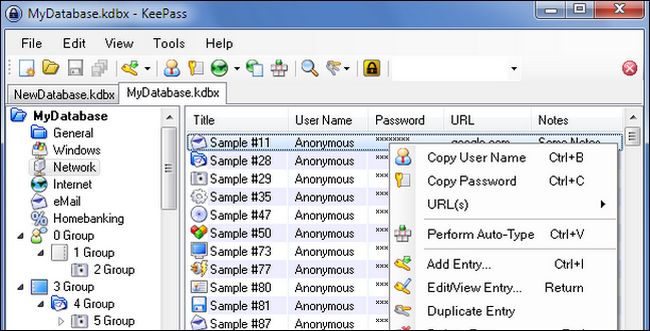
KeePass er, med rette, en mangeårigfavoritt blant folk som vil ha en solid passordbehandler, men ikke ønsker å ta på seg risikoen (hvor godt administrert og lite de måtte være) for å legge passorddataene sine i skyen. Videre er KeePass full åpen kildekode, bærbar og utvidbar. (Seriøst viser utvidelsessiden hvor enkelt det er for folk å lage utvidelser som gjør alt fra å forbedre KeePass-grensesnittet for å synkronisere passorddatabasen til Dropbox.)
Når vi snakker om det, er KeePass teknisk sett enoffline passordbehandling, men databasen kan synkroniseres mellom datamaskiner med en tjeneste som Dropbox. På det tidspunktet legger du selvfølgelig passordene tilbake i skyen, noe som ugyldiggjør KeePass 'største fordel, men det er der hvis du vil ha det.
KeePass er den beste passordbehandleren forDIYer som er villig til å handle bekvemmeligheten til skybaserte systemer som LastPass for total kontroll over (og tilpasning av) passordsystemet deres. Som en tidlig Linux-entusiast, betyr det imidlertid også at du igjen lapper systemet du ønsker på dine egne betingelser (det er for eksempel ingen offisielle mobilapper, men utviklere har tatt open source-koden og tatt i bruk den for forskjellige plattformer ). Det er ikke noe klikk, oppsett og gjort med KeePass-systemet.
Dashlane
Som LastPass har Dashlane en glatt Web 2.0-grensesnitt med en rekke lignende funksjoner - som synkronisering, passordrevisjon, assistert automatisk passordendring og varsler i tilfelle sikkerhetsbrudd. Dashlane ledet imidlertid definitivt pakken i den gode grensesnittavdelingen - i mange år hadde LastPass et funksjonelt, men veldig datert utseende grensesnitt. Dashlane var den langt mer polerte appen, helt til slutten av 2015 da LastPass endelig oppdaterte grensesnittet.

Den store forskjellen mellom de to er kostnadene forpremium tilgangen. Veteran Dashlane brukere ble bestefar i år siden, men nyere brukere er i for litt av et klistremerke sjokk. For å få de samme premiumoppgraderingene som følger med LastPass, må du betale ut $ 40 i året (i stedet for $ 12). En av disse make-or-break-funksjonene er online synkronisering, bare tilgjengelig for Dashlane premiummedlemmer.
På oppsiden har Dashlane noe LastPassikke: en hybridisering av online / offline funksjonalitet. Dashlane er først og fremst en lokal app, og du får til og med muligheten når du først konfigurerer den for å bruke (eller ignorere) online-funksjonaliteten helt.
Hvis du vil ha LastPass-opplevelsen, men du vilhele offline aspektet av KeePass, er Dashlane et veldig polert kompromiss som lar deg starte med lokale passord og veldig enkelt oppgradere til en fullstendig synkronisert og online opplevelse hvis du ønsker det.
1Password
1Password var opprinnelig en premium-app for Mac-maskinerbare. Til tross for sin opprinnelse har den nå en Windows-app så vel som iOS- og Android-ledsagere. En ting som kaster første gang kjøpere er prisen: Desktop-versjoner av appen er kun prøveversjon (om enn etter de første 30 dagene prøveversjonen er ubestemt med begrensede funksjoner), og mobilversjonene er gratis (igjen med begrenset funksjonalitet). De stasjonære appene vil sette deg tilbake $ 49.99 hver, eller du kan pakke dem for $ 69.99. IOS-appen er $ 9.99 premiumoppgradering og Android-appen er en $ 7.99 premiumoppgradering.

Alt som sagt er det ingen abonnementsmodell for1Password. Så mens en stasjonær og mobil lisens vil sette deg tilbake rundt $ 60 ut av porten, vil det være billigere enn en LastPass eller Dashlane over tid. Hvis du har flere brukere i huset ditt, ser det ut til å være en mye billigere, siden lisenser kan deles med opptil6 personer som bor i samme husstand. 1Password-utviklerne har til og med en veldig praktisk veiviser i sin butikk som vil guide deg gjennom noen få enkle spørsmål for å hjelpe deg med å finne ut nøyaktig hvilke produkter du bør kjøpe basert på dine behov.
I likhet med KeePass er 1Password hovedsakelig et offlinedesktop passordbehandling, men du kan manuelt synkronisere passordene dine til smarttelefonene dine via USB eller Wi-Fi som du ville musikk, eller over internett med en tjeneste som Dropbox eller iCloud.
I tillegg til enkel synkronisering og (hvis du vil det)skylagring via Dropbox eller iCloud, 1Password har også veldig polert nettleserintegrasjon. Hvis du vil ha passord uten frakobling med en mer polert brukeropplevelse enn du får fra de fleste andre offline ledere, er 1Password et solid valg med villedende konkurransedyktige priser.
RoboForm
Vi vil være de første til å innrømme at RoboForm er enlitt av en gåte for oss. Det er ikke den mest funksjonsrike appen, og den er ikke den billigste. Men til tross for at mer eller mindre ikke klarer å følge med de viktigste trendene innen passordhåndtering de siste fem årene, har den fortsatt en veldig stor og lojal fanbase. En del av dette skyldes det faktum at RoboForm er en av de eldste fremdeles opererende passordadministratorene der ute: det debuterte i 1999 og noen mennesker har brukt det siden den gang.
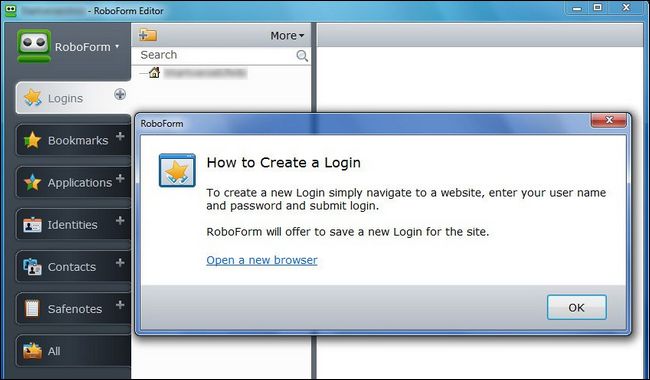
RoboForms største styrke er at den er detekstremt enkel å bruke. Det er ingen avanserte funksjoner, ingen passorddeling, ingen pakket-til-gjeller-kontekstmenyer, etc. Den kommer i to forskjellige smaker: Du kan kjøpe en enkelt frittstående versjon for Windows eller Mac for $ 30 (eller en bærbar versjon for $ 40) ) eller du kan kjøpe RoboForm Overalt, den nye tverrplattformen RoboForm abonnementsmodellen som starter på $ 9,95 i året (og øker til $ 19,95 deretter).
Hvis det var mer avansert, ville det vært lettere å gjøre detsvelg RoboForms høye prislapp, men gitt at den mer eller mindre fungerer som en enkel unexstensible versjon av KeePass (som er gratis), men regninger du liker LastPass eller Dashlane, er det en tøff selger. Men vi har tatt det med her for fullstendighetens skyld, siden det fortsatt er et av de mer populære alternativene rundt.
Etter litt nøye sammenligningssalg, er det siste trinnet å velge en passordbehandling. Til slutt spiller det ikke så mye hvilken passordbehandling du bruker så mye som det betyr noe for deg bare bruk en i det hele tatt. Det er den beste måten å sikre at du alltid velger lange, sterke og unike passord for å holde alle dataene dine trygge.








